
压缩解压 占存:3.84MB 时间:2022-04-01
软件介绍: Winrar是强大的压缩文件管理器。它提供了RAR和zip文件的完整支持,能解压7Z、ACE、ARJ、BZ2、CAB...
WinRAR作为采用先进的压缩算法,能够显著减小文件的大小,节省存储空间,同时保持文件的质量。WinRAR支持将大文件分割成多个小文件,便于存储和传输。这对于需要将大文件通过电子邮件或存储设备传输的用户来说非常实用。接下来就让华军小编为大家解答一下WinRAR怎么提高压缩速度以及WinRAR提高压缩速度的方法吧!
第一步
在文件资源管理器中,找到并选择需要压缩的文件或文件夹。
第二步
右键点击选中的文件或文件夹,在弹出的菜单中选择“添加到压缩文件”。
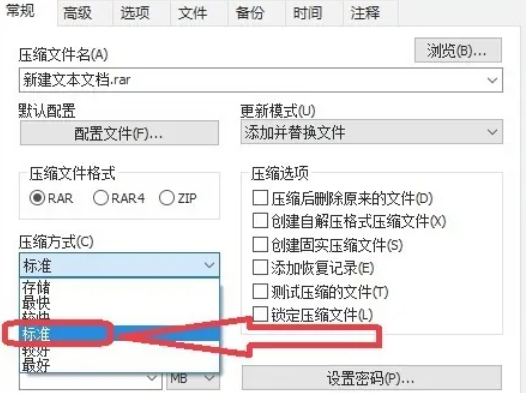
第三步
在“压缩文件名和参数”设置的“常规”标签中,找到并点击“配置”按钮。
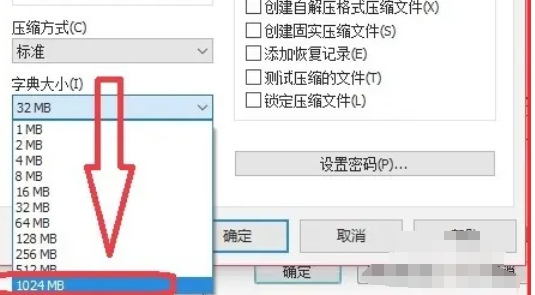
第四步
在弹出的菜单中,选择“保存当前设置为新配置”。
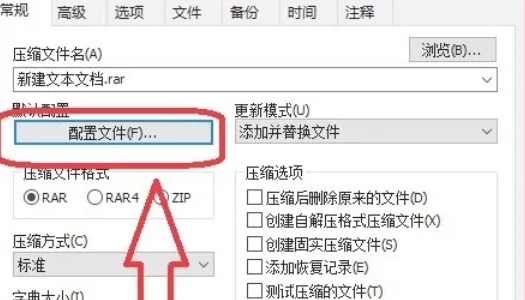
第五步
在“配置名”中选择“默认配置”,这样您所做的设置就会成为WinRAR的默认压缩配置。
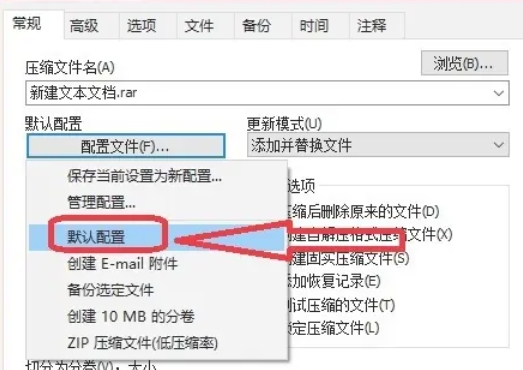
第六步
勾选“将配置设为默认值”,然后点击“确定”按钮保存设置。以后每次使用WinRAR压缩文件时,都会自动应用这些优化过的设置。
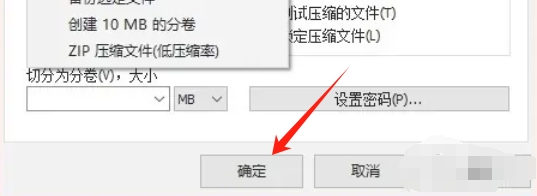
以上就是华军小编为您整理的WinRAR怎么提高压缩速度以及WinRAR提高压缩速度的方法啦,希望能帮到您!